アクセス解析タグできるだけ正確に測るための方法です。
アクセス解析にGoogle Analyticsを使用している例が多いので今回は
Google Analyticsを使用した場合の例を掲載します。
設定条件はWordPress上のhtmlファイルの編集ができることです。
WordPressにログインしている場合にアクセス解析タグを表示させない
アクセス解析タグの設定でCookie除外、Google Analytics「Cookieで自分のトラフィックを除外するフィルタ」 – Rewish
やIPを除外して自分のアクセスを計上しないやり方があります。
Google Analyticsはアクセス解析のタグをブラウザが読み込み表示させることでアクセスの計上をしています。
今回はCookie,IP除外の指定をせずに、「WordPressにログインしている場合にアクセス解析タグを表示させない」
方法でアクセスを計上しないようにします。
そのためWordPressにログインしていない場合、別の種類のブラウザを立ち上げた場合などには
アクセス計上してしまうのでご注意ください。
Googleからの公式ドキュメントの通りにしている場合ではhead閉じタグの直前にアクセス解析タグを追加しているか
トラッキング コードの追加(従来のコード) – アナリティクス ヘルプ
もしくはbody閉じタグの直前に追加しているかと思います。
どちらか追加している箇所にphpで条件分岐を追加します。
[php]
<?php if($user_ID): ?>
<?php else: ?>
<script>
アクセス解析タグを記述
</script>
<?php endif; ?>
[/php]
■Sample
[php]
<?php
/******************* Google Analytics *************************/
if($user_ID):?>
<?php else: ?>
<script type="text/javascript">
var _gaq = _gaq || [];
_gaq.push([‘_setAccount’, ‘UA-**********’]);
_gaq.push([‘_trackPageview’]);
(function() {
var ga = document.createElement(‘script’); ga.type = ‘text/javascript’; ga.async = true;
ga.src = (‘https:’ == document.location.protocol ? ‘https://ssl’ : ‘http://www’) + ‘.google-analytics.com/ga.js’;
var s = document.getElementsByTagName(‘script’)[0]; s.parentNode.insertBefore(ga, s);
})();
</script>
<?php endif; ?>
[/php]
■解説
条件分岐に使用している$user_IDについて
WordPressにはどのページからでも使用できるglobal変数として
$user_IDが用意されています。
$user_IDはwp_usersテーブルからログインユーザーのIDを保持しておく変数です。
WordPressにログインしているとログインユーザーのIDが取得できるので
$user_IDを分岐条件に使用しています。
またログインしているかいないか、手っ取り早くわかる方法としては、
管理バーの表示をさせておく方法があります。(WordPress3.1以降)
Cookie,IP除外と組み合わせるとなおBetterです。
■参照URL
WordPressのアクセス解析から管理者を簡単に除外する方法
関数リファレンス/get currentuserinfo – WordPress Codex 日本語版








コメント